1. MỞ ĐẦU:
Trong các cuộc hội thảo, trong lớp học hay trong nhiều trường hợp khác chúng ta thường có nhu cầu hiển thị thông tin trên máy tính ra một màn hình chung để thuận tiện cho nhiều người theo dõi. Một trong những thiết bị có khã năng chuyển đổi tín hiệu từ máy tính sang màn hình TV đó là AverKey 500.
AverKey 500 là thiết bị gắn ngoài để chuyển đổi hình ảnh trên máy tính thành tín hiệu video mà có thể hiển thị trên TV hoặc máy chiếu LCD màn hình lớn. AVerKey tương thích với nhiều loại máy tính, kể cả máy Macintosh và hỗ trợ bất kỳ ứng dụng nào trong môi trường Windows và Macintosh.
Việc lắp đặt bộ chuyển đổi AverKey 500 cũng rất dễ dàng, chúng ta chỉ đơn giản cắm các đầu cáp là đã có thể sử dụng được, và đặc biệt là AverKey 500 không đòi hỏi phải cài đặt driver.
2. LẮP ĐẶT:
Để sử dụng chúng ta cần phải kết nối AverKey 500 đến máy tính và sau đó kết nối đến màn hình TV.
2.1. Kết nối AverKey đến máy tính
Sơ đồ nối cáp tín hiệu:

Sơ đồ trên mô tả cách kết nối AverKey 500 đến máy tính:
Bước 1: gắn cáp kết nối cổng VGA-IN trên AverKey 500 đến cổng VGA trên máy tính.
Bước 2: gắn cáp tín hiệu của màn hình máy tính vào cổng MONITOR
Bước 3: gắn đường cấp điện nguồn.
• Điều khiển chuột trên AverKey 500
Trên thiết bị điều khiển từ xa (remote control) của AverKey 500 đã có sẵn chức năng như một con chuột máy tính nhằm cho phép bạn điều khiển hình ảnh trình chiếu.
Tuy nhiên, để sử dụng chức năng chuột trên Averkey 500 thì bạn hãy gắn một con chuột bên ngoài theo sơ đồ sau:
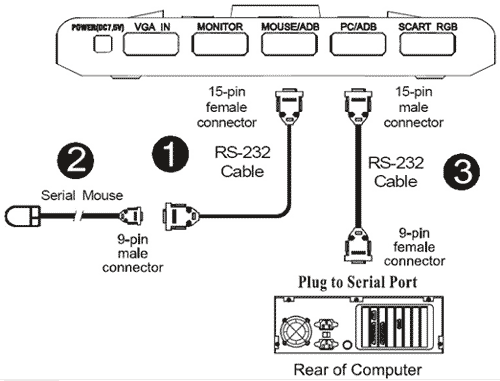
Bước 1: gắn cáp RS232 vào cổng MOUSE/ADB
Bước 2: ngắt chuột ra khỏi máy tính và cắm nó vào đầu cáp còn lại trên sợi cáp RS232
Bước 3: bạn cắm một sợi cáp RS232 nữa đến cổng PC/ADB trên AverKey 500 vào cổng COM trên máy tính.
2.2. Kết nối AverKey 500 với TV và đầu video
Sau đây là cách kết nối AverKey 500 đến TV và đầu video.

[img][/img]
3. HƯỚNG DẪN SỬ DỤNG
3.1. Ý nghĩa các nút cơ bản trên bộ điều khiển từ xa
• POWER : tắt mở AVerKey500
• RESET : phục hồi các cài đặt mặc định của AVerKey500 Pro
• SHARPNESS :
Nhấn nút + để tăng độ nét.
Nhấn nút – để giảm độ nét.
• BRIGHTNESS : Nhấn +/- để tăng giảm độ sáng
• OVERSCAN : Chuyển đổi qua lại 2 chế độ Underscan và Overscan.
Overscan hiển thị hình ảnh toàn màn hình.
Underscan hiển thị hình ảnh đầy đủ.
• MOUSE/KEY : chuyển đổi qua lại chế độ đềiu khiển chuột từ xa Remote Mouse hay điểu khiển trên AverKey500.
• L (Left Mouse Button) : nút trái chuột.Để kéo – thả phải sử dụng với nút L.DRAW hay R.DRAW .
• R (Right Mouse Button) : nút phải chuột (tương tự như trên)
• HEIGHT : tăng giảm kích thước của khung hình theo chiều dọc.
• WIDTH : tăng giảm kích thước của khung hình theo chiều ngang.
3.2. Nút MOUSE CONTROL
Ở chế độ điều khiển chuột từ xa:
Sử dụng nút này để di chuyển con trỏ chuột hay chọn một đối tượng
Ở chế độ sử dụng trực tiếp trên AVerKey500:
Di chuyển hình ảnh hiển thị trên Tivi.
Di chuyển con trỏ của AVerMedia Pointer quanh màn hình Tivi.
Làm sáng nhiều vùng khác nhau cho việc trình chiếu..
Ngoài ra, nút này còn kết hợp với các nút L.DRAW và R.DRAW để kéo thả.
3.3. Các nút hổ trợ trình chiếu
• AREA ZOOM : chọn phóng to 1 vùng. Chức năng của nó là chia màn hình ra làm 9 phần và chọn 1 trong các vùng đó để phóng to.
• POINT (AVerMedia Pointer) : sử dụng như bút chỉ laser.
SPOT (AVerMedia Spot) : làm sáng một vùng trong khi trình chiếu.
SPYLIGHT (AVerMedia Spylight) : quét sáng 1 vùng theo chiều ngang/dọc, vùng còn lại bị làm tối đi.
• ZOOM : phóng to hay thu về kích thước ban đầu
• FREEZE : giữ yên hình ảnh trên Tivi.
COLOR : thay đổi màu cho AVerMedia Pointer.
SAVE PAGE : lưu trữ trang hiện hành đang hiển thị trên màn hình.







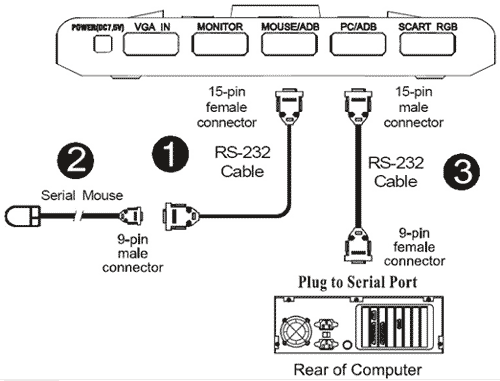
 [img][/img]
[img][/img]